|
Possiamo cominciare
- Tavolozza dei
colori - imposta in primo piano il bianco e come sfondo
il colore#3a4c50
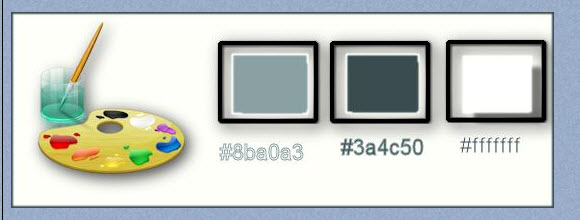
1. Apri l'immagine
"Fond_Gothique_13" - Con un doppio clic nella tavolozza
dei livelli, trasformala in livello Raster 1
2. Regola>Sfocatura>Sfocatura
gaussiana a 45
3. Effetti>Plugin>Richard
Rosenman - Pixelate
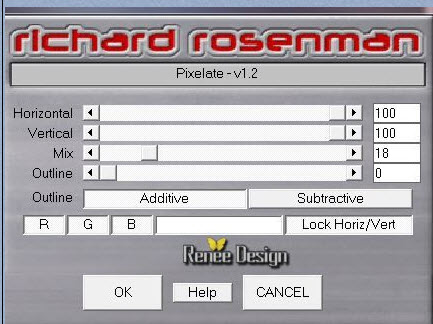
4. Effetti>Effetti
bordo>Aumenta di più
5. Livelli>Duplica
6.
Effetti>Plugin>VM Stylize – Raygun
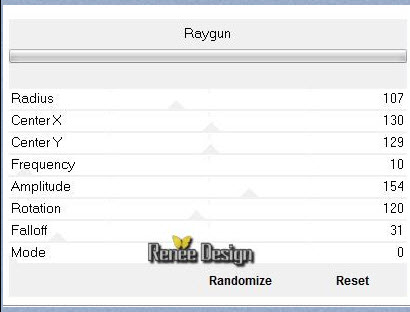
7. Tavolozza dei
livelli - cambia la modalità di miscelatura di questo
livello in Sovrapponi
- Prepara un
gradiente di primo piano - stile Radiale - così
configurato:
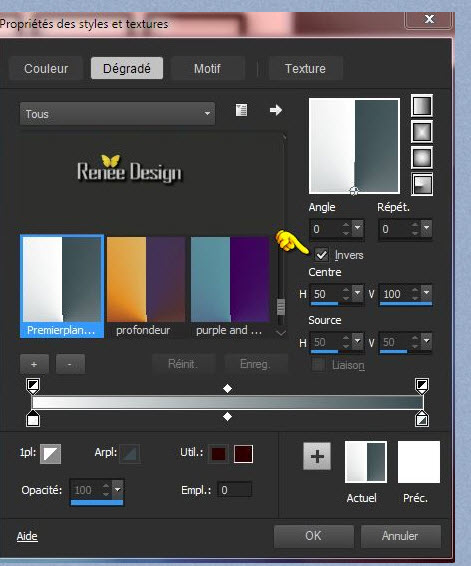
8.
Livelli>Nuovo livello raster
-
Attiva lo strumento Riempimento  e
riempi ll livello con il gradiente e
riempi ll livello con il gradiente
9. Effetti>Plugin>Filters
Unlimited 2.0 – Graphic Plus – White Out a 128/0
10.
Effetti>Plugin>Richard Rosenman – 3D-Sphere - Generator
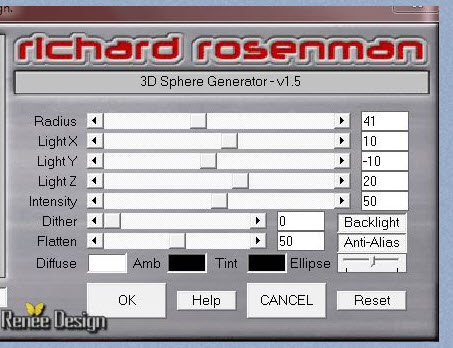
11. Tavolozza
dei livelli - cambia la modalità di miscelatura di
questo livello in Luminanza esistente
12.
Selezioni>Carica/salva selezione>Carica
selezione da disco - Cerca e carica la selezione
‘’gothique_13_1’’
13. Selezioni>Innalza
selezione a livello
14.
Effetti>Plugin>Simple – Half warp
- Ripeti questo
effetto

15. Tavolozza
dei livelli - cambia la modalità di miscelatura di
questo livello in Moltiplica
16. Effetti>Effetti
3D>Sfalsa ombra in nero
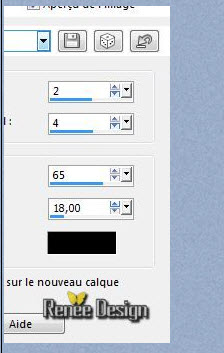
- Così si
presenta la tavolozza dei livelli:
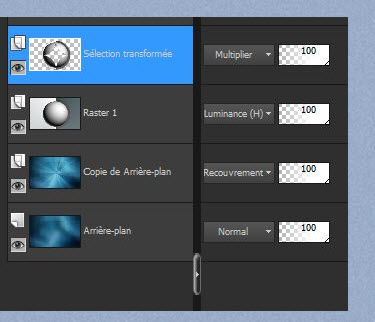
17. Apri il tube
« gothique13_image1 »
- Modifica>Copia
- torna al tuo lavoro ed incolla come nuovo livello
18.
Attiva lo strumento  così
configurata: così
configurata:

Clic al centro
della parte vuota
-
Tavolozza dei livelli - posizionati sul livello
inferiore, quello della Selezione innalzata
19. Regola>Sfocatura>Sfocatura
gaussiana a 45
20. Regola>Aggiungi/Rimuovi
disturbo>Aggiungi disturbo
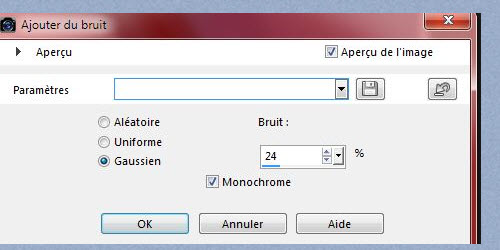
Mantieni
selezionato
-
Tavolozza dei livelli - posizionati in alto sul livello
Raster 3
21.
Livelli>Nuovo livello raster
22.
Apri il tube
‘’renee_gothique_13_lampes’’
- Modifica>Copia
- torna al tuo lavoro ed incolla nella selezione
23. Tavolozza
dei livelli - cambia la modalità di miscelatura di
questo livello in Luce netta

-
Tavolozza dei livelli - posizionati sul livello
Raster 2
24. Effetti>Plugin>MuRa’s
Meister – Perpective Tilling
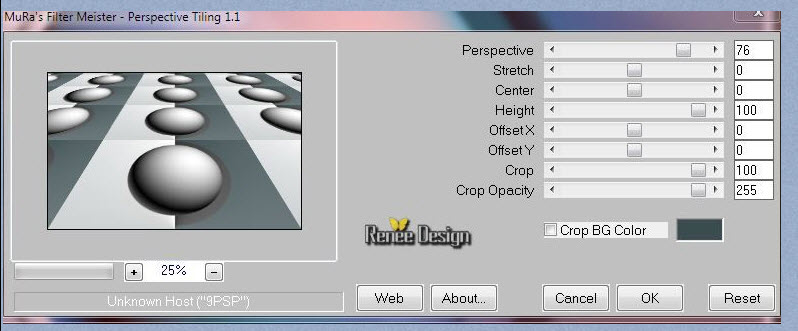
25. Effetti>Effetti
immagine>Scostamento
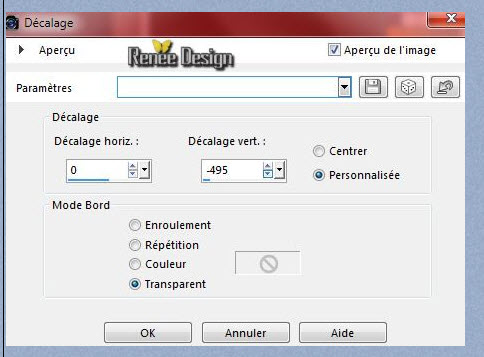
26.
Livelli>Duplica
27. Effetti>Plugin>
Effetti>Filtro predefinito dall'utente>Deep emboss per
default
28. Effetti>Effetti
geometrici>Cilindro verticale
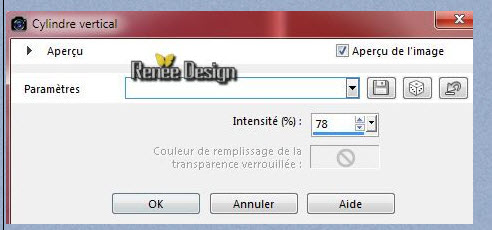
29. Apri il tube
‘’ 1228507084_feerie_nikita.pspimage’’
- Modifica>Copia
- torna al tuo lavoro ed incolla come nuovo livello
- Posiziona correttamente
30.
Livelli>Nuovo livello raster
31. Selezioni>Carica/salva selezione>Carica selezione da
disco - Cerca e carica la selezione
‘’gothique_13_2’’
- Tavolozza
dei colori - imposta in primo piano il bianco
32.
Attiva lo strumento Riempimento  -
opacità a 25 - e riempi la
selezione con il colore di primo piano -
opacità a 25 - e riempi la
selezione con il colore di primo piano
33.
Effetti>Plugin>Filters Unlimited 2.0 – Toadies -Look,
Butthead, a TV!...


34. Effetti>Plugin>Photo Tools-
Gradient Sky
(se
utilizzi altri colori e non i miei, adatta le misure)
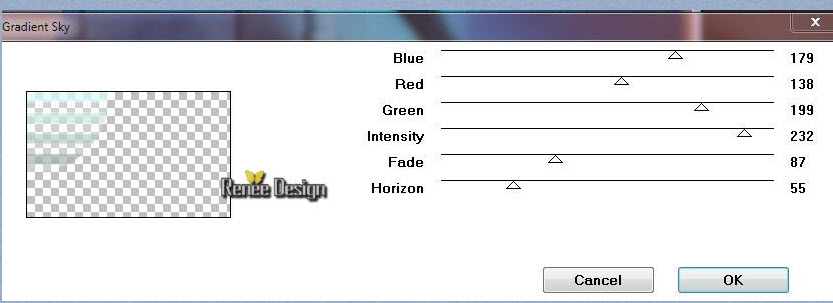
35. Tavolozza dei livelli - cambia
la modalità di miscelatura di questo livello in
Sovrapponi
36. Apri il tube ‘’ Arachne
Kimsol - misted tube of A PSP Devil.pspimage’’
- Immagine>Ridimensiona a 50%
- Modifica>Copia - torna al tuo
lavoro ed incolla come nuovo livello
- Posiziona in alto a destra
37. Livelli>Nuovo livello raster
38. Effetti>Effetti artistici>Lente
d'ingrandimento Preset_MagnifyingLens_Gothqiue_13_loupe
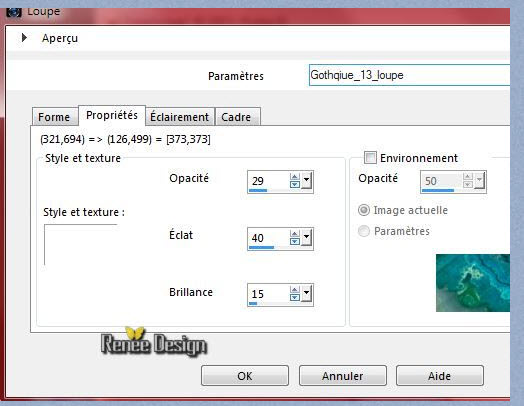
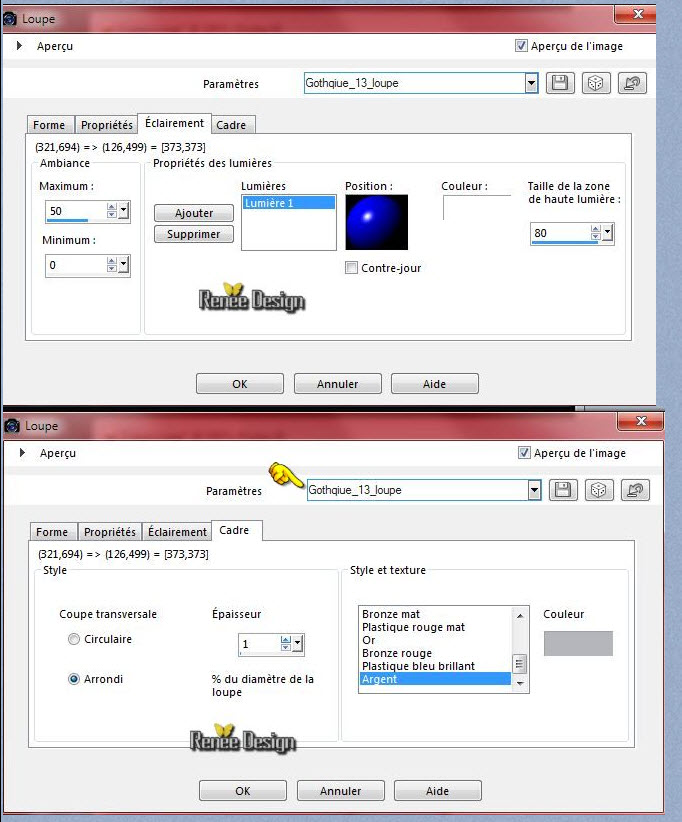
39.
Attiva lo strumento  e
posiziona sul viso del tube e
posiziona sul viso del tube
40. Tavolozza dei livelli - cambia
la modalità di miscelatura di questo livello in Luce
netta - Diminuisci l'opacità a 65
41. Apri il tube
'' gothique-13.-Fenêtre ''
- Modifica>Copia - torna al tuo
lavoro ed incolla come nuovo livello
- posiziona a sinistra così:
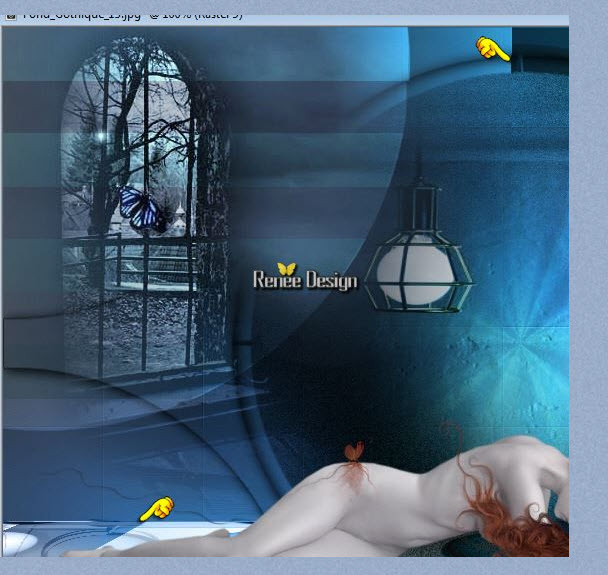
42. Tavolozza dei livelli - cambia
la modalità di miscelatura di questo livello in Filtra
43. Livelli>Duplica
- Tavolozza dei livelli -
posizionati sul livello Raster 9 (originale)
44.
Effetti>Plugin>Mystic Night – Frosted Glass
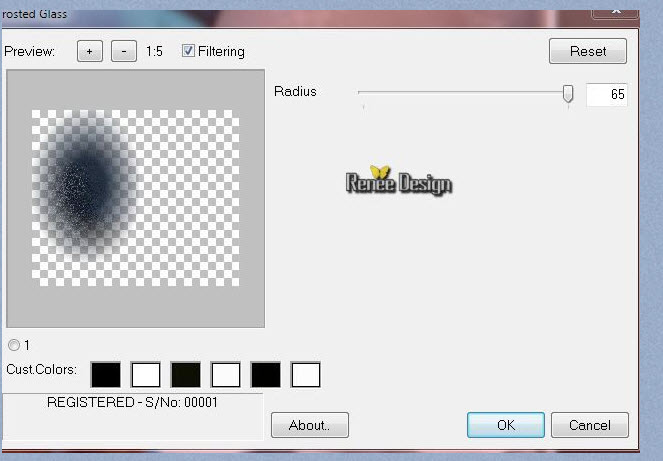
45. Tavolozza dei livelli - cambia
la modalità di miscelatura di questo livello in
Esclusione
46. Livelli>Unisci>Unisci
visibile
- Tavolozza dei colori - imposta in
primo piano il colore #8ba0a3
47. Livelli>Nuovo livello raster
48. Attiva lo strumento
Selezione>selezione personalizzata
 h h

49.
Attiva lo strumento Riempimento  -
opacità a 60 - e riempi la selezione con il
colore di primo piano -
opacità a 60 - e riempi la selezione con il
colore di primo piano

50. Effetti>Effetti di
distorsione>Onda
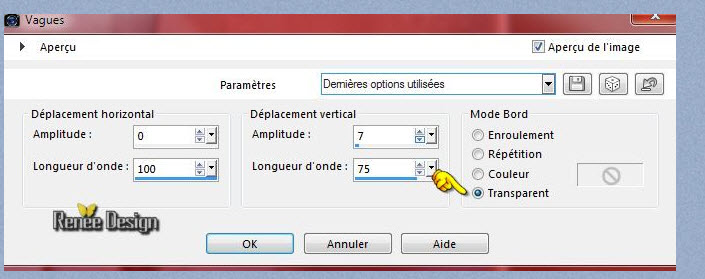
51.
Effetti>Plugin>Filters Unlimited 2.0 – Video-Interlace
(even scanlines)
52.
Effetti>Plugin>Flaming Pear - Flood
Preset ‘’Flood
settings_gothique_13’’
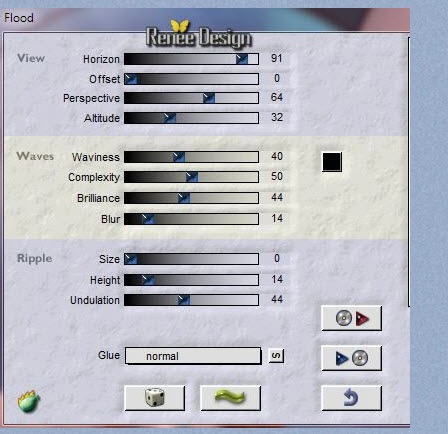
53. Effetti>Effetti bordo>Aumenta
di più
54. Livelli>Duplica
55. Livelli>Unisci>Unisci giù
56.
Livelli>Nuovo livello raster
57. Selezioni>Carica/salva selezione>Carica selezione da
disco - Cerca e carica la selezione
‘’gothique_13_3’’
58. Activer le
tube ‘’Blending material 6- misted tube of A PSP
Devil.pspimage’’
- Modifica>Copia - torna al tuo
lavoro ed incolla nella selezione

59. Apri il
tube ‘’ Some of the best moments - tubed by A PSP
Devil.pspimage’’
- Immagine>Ridimensiona a 50%
- Modifica>Copia - torna al tuo
lavoro ed incolla come nuovo livello
- Posiziona correttamente
60. Tavolozza dei livelli - cambia
la modalità di miscelatura di questo livello in Luce
netta
61. Immagine>Aggiungi bordatura 1
pixel in #3a4c50
62. Immagine>Aggiungi bordatura
2 pixels in #8ba0a3
63. Immagine>Aggiungi bordatura
55 pixels in bianco
64. Apri il tube
‘’element_deco’’
- Attiva il livello ‘’ lettre
sang’’
- Modifica>Copia - torna al tuo lavoro ed incolla come
nuovo livello
- Attiva il livello ‘’coin ‘
- Modifica>Copia - torna al tuo lavoro ed incolla come
nuovo livello
- Livelli>Duplica
– Immagine>Capovolgi
- Livelli>Unisci>Unisci giù
- Livelli>Duplica
– Immagine>Capovolgi
- Incolla il tube del titolo
"titre" o scrivine uno a tuo gusto con il font allegato
‘’ A&S Edoras Bevel 1_0’’
65. Immagine>Aggiungi bordatura
1 pixel in #3a4c50
66. Immagine>Aggiungi bordatura
10 pixels in bianco
67. Effetti>Plugin>Photo Tools -
Gradient sky
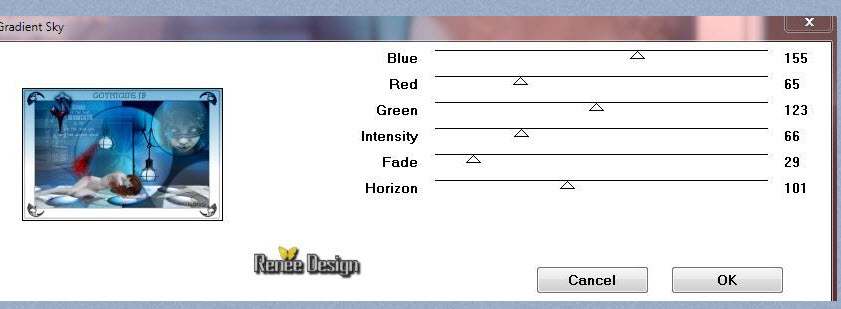
68. Immagine>Aggiungi bordatura 1
pixel in nero
69. Immagine>Ridimensiona a 995
pixels di larghezza
Il
tutorial è terminato
Spero abbiate gradito eseguirlo
Grazie
Renée
Scritto il 25 gennaio 2015
pubblicato nel 2015
*
Ogni somiglianza con una lezione esistente è una pura
coincidenza
*
Non dimenticate di ringraziare i tubeurs e le
traduttrici che lavorano con e per noi.
Grazie
|